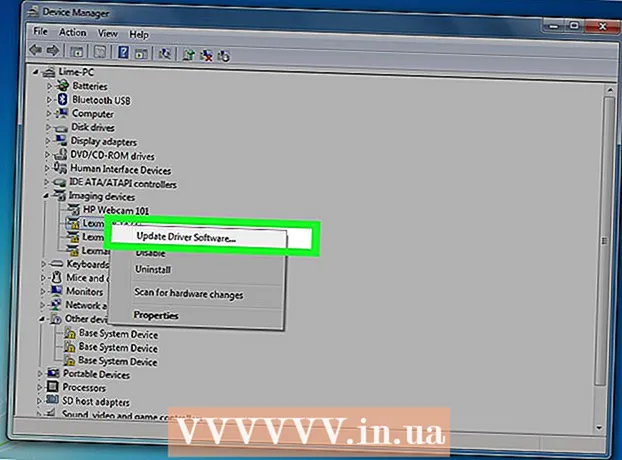Autore:
Gregory Harris
Data Della Creazione:
16 Aprile 2021
Data Di Aggiornamento:
26 Giugno 2024

Contenuto
- Passi
- Metodo 1 di 2: utilizzo di un modello
- Metodo 2 di 2: Come creare un budget personale da zero
- Consigli
- Avvertenze
In questo articolo imparerai come gestire il tuo budget personale in Microsoft Excel, ovvero creare una tabella con le informazioni sulle tue spese, entrate e saldo. Per accelerare il processo, puoi utilizzare modelli di budget personali già pronti. In alternativa, in Microsoft Excel, puoi creare da zero una tabella di budget personale.
Passi
Metodo 1 di 2: utilizzo di un modello
 1 Avvia Microsoft Excel. Fare clic sull'icona a forma di lettera "X" bianca su sfondo verde.
1 Avvia Microsoft Excel. Fare clic sull'icona a forma di lettera "X" bianca su sfondo verde.  2 Fare clic sulla barra di ricerca. Si trova nella parte superiore della finestra di Excel.
2 Fare clic sulla barra di ricerca. Si trova nella parte superiore della finestra di Excel. - Su un Mac, prima fai clic su File nell'angolo in alto a sinistra, quindi fai clic su Nuovo da modello dal menu.
 3 accedere bilancio nella barra di ricerca e quindi fare clic su Entra. Viene visualizzato un elenco di modelli di budget personali.
3 accedere bilancio nella barra di ricerca e quindi fare clic su Entra. Viene visualizzato un elenco di modelli di budget personali.  4 Seleziona un modello. Clicca sul modello che si adatta alle tue esigenze. Si aprirà la pagina di anteprima del modello.
4 Seleziona un modello. Clicca sul modello che si adatta alle tue esigenze. Si aprirà la pagina di anteprima del modello. - Ti consigliamo di selezionare il modello Budget personale o Budget semplice.
 5 Clicca su Scegliere. È un pulsante a destra del modello. Si aprirà in Excel.
5 Clicca su Scegliere. È un pulsante a destra del modello. Si aprirà in Excel.  6 Compila il modello. Questo passaggio dipende dal modello selezionato; nella maggior parte dei casi sarà necessario inserire i dati di entrate e uscite e calcolare il saldo.
6 Compila il modello. Questo passaggio dipende dal modello selezionato; nella maggior parte dei casi sarà necessario inserire i dati di entrate e uscite e calcolare il saldo. - La maggior parte dei modelli ha formule, quindi le modifiche apportate a celle specifiche nel modello si rifletteranno nei valori in altre celle.
 7 Risparmia un budget personale. Per questo:
7 Risparmia un budget personale. Per questo: - finestre - Fare clic su File> Salva con nome> Questo PC, fare clic sulla cartella di salvataggio nel riquadro di sinistra, immettere un nome file (ad esempio Budget personale) nella casella di testo Nome file e fare clic su Salva.
- Mac - Fare clic su "File" > "Salva con nome", inserire un nome di file (ad esempio "Budget personale"), nel menu "Dove", selezionare la cartella da salvare e fare clic su "Salva".
Metodo 2 di 2: Come creare un budget personale da zero
 1 Avvia Microsoft Excel. Fare clic sull'icona a forma di lettera "X" bianca su sfondo verde.
1 Avvia Microsoft Excel. Fare clic sull'icona a forma di lettera "X" bianca su sfondo verde.  2 Clicca su Libro bianco. È un'opzione nella parte in alto a sinistra della finestra.
2 Clicca su Libro bianco. È un'opzione nella parte in alto a sinistra della finestra. - Su un Mac, salta questo passaggio se Excel apre un foglio di calcolo vuoto.
 3 Inserisci le intestazioni delle colonne. Inserisci nelle seguenti celle:
3 Inserisci le intestazioni delle colonne. Inserisci nelle seguenti celle: - A1 - inserisci "Data"
- B1 - Inserisci il nome"
- do1 - inserisci "Spese"
- D1 - inserire "Reddito"
- mi1 - inserire "Saldo"
- F1 - Inserisci "Note"
 4 Inserisci i tuoi dati di spesa per almeno un mese. Nella colonna "Nome", inserisci il nome di quanto hai speso o per cui intendi spendere soldi durante il mese. Ora nella colonna "Spese" inserisci l'importo speso. Immettere anche le date appropriate nella colonna Data.
4 Inserisci i tuoi dati di spesa per almeno un mese. Nella colonna "Nome", inserisci il nome di quanto hai speso o per cui intendi spendere soldi durante il mese. Ora nella colonna "Spese" inserisci l'importo speso. Immettere anche le date appropriate nella colonna Data. - Puoi anche inserire tutte le date del mese e inserire solo i giorni che hanno spese.
 5 Inserisci il reddito. Nella colonna "Reddito", inserisci l'importo che guadagnerai in un giorno specifico. Se non guadagni niente quel giorno, lascia la cella vuota.
5 Inserisci il reddito. Nella colonna "Reddito", inserisci l'importo che guadagnerai in un giorno specifico. Se non guadagni niente quel giorno, lascia la cella vuota.  6 Inserisci il resto. Sottrai la spesa dal reddito (per un giorno specifico) e inserisci il risultato nella colonna "Saldo".
6 Inserisci il resto. Sottrai la spesa dal reddito (per un giorno specifico) e inserisci il risultato nella colonna "Saldo".  7 Inserisci le tue note. Se qualche numero (entrate, uscite, saldo) sembra strano, commentalo nella colonna "Note" nella riga corrispondente. In questo modo sarà più facile ricordare entrate o spese grandi/piccole.
7 Inserisci le tue note. Se qualche numero (entrate, uscite, saldo) sembra strano, commentalo nella colonna "Note" nella riga corrispondente. In questo modo sarà più facile ricordare entrate o spese grandi/piccole. - Se lo desideri, inserisci "Ricorrente" nella riga per i costi del tuo abbonamento o servizio mensile (settimanale).
 8 Inserisci la formula. Fare clic sulla prima cella vuota nella colonna "Spese" e immettere = SOMMA (C2: C #), dove invece di # sostituire il numero di riga con l'ultima cella piena nella colonna "C". Clicca su Entra - la cella visualizzerà la somma di tutte le spese.
8 Inserisci la formula. Fare clic sulla prima cella vuota nella colonna "Spese" e immettere = SOMMA (C2: C #), dove invece di # sostituire il numero di riga con l'ultima cella piena nella colonna "C". Clicca su Entra - la cella visualizzerà la somma di tutte le spese. - Inserisci la stessa formula nelle colonne "Reddito" e "Saldo", ma sostituisci "C" con "D" ed "E", rispettivamente.
 9 Risparmia un budget personale. Per questo:
9 Risparmia un budget personale. Per questo: - finestre - Fare clic su File> Salva con nome> Questo PC, fare clic sulla cartella di salvataggio nel riquadro di sinistra, immettere un nome file (ad esempio Budget personale) nella casella di testo Nome file e fare clic su Salva.
- Mac - Fare clic su "File" > "Salva con nome", inserire un nome per il file (ad esempio, "Budget personale"), nel menu "Dove", selezionare la cartella da salvare e fare clic su "Salva".
Consigli
- Puoi anche utilizzare i modelli in Fogli Google (se non hai accesso a Microsoft Excel).
- Le formule nel modello e nella tabella autocreata ricalcoleranno i valori se si modificano i dati nelle celle.
Avvertenze
- Molto probabilmente il tuo budget non sarà molto accurato, poiché ci saranno sempre spese di cui non ricordi quando compili il foglio di calcolo, nonché spese non pianificate.